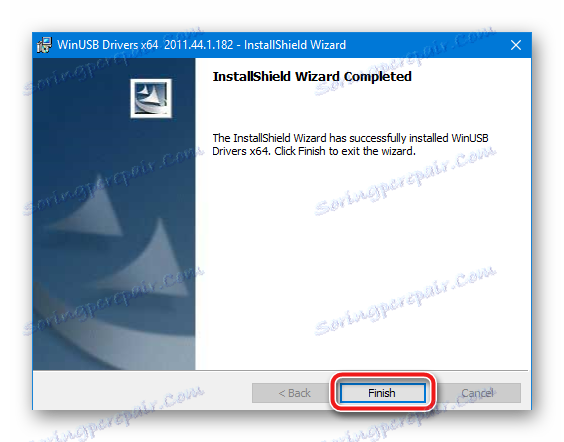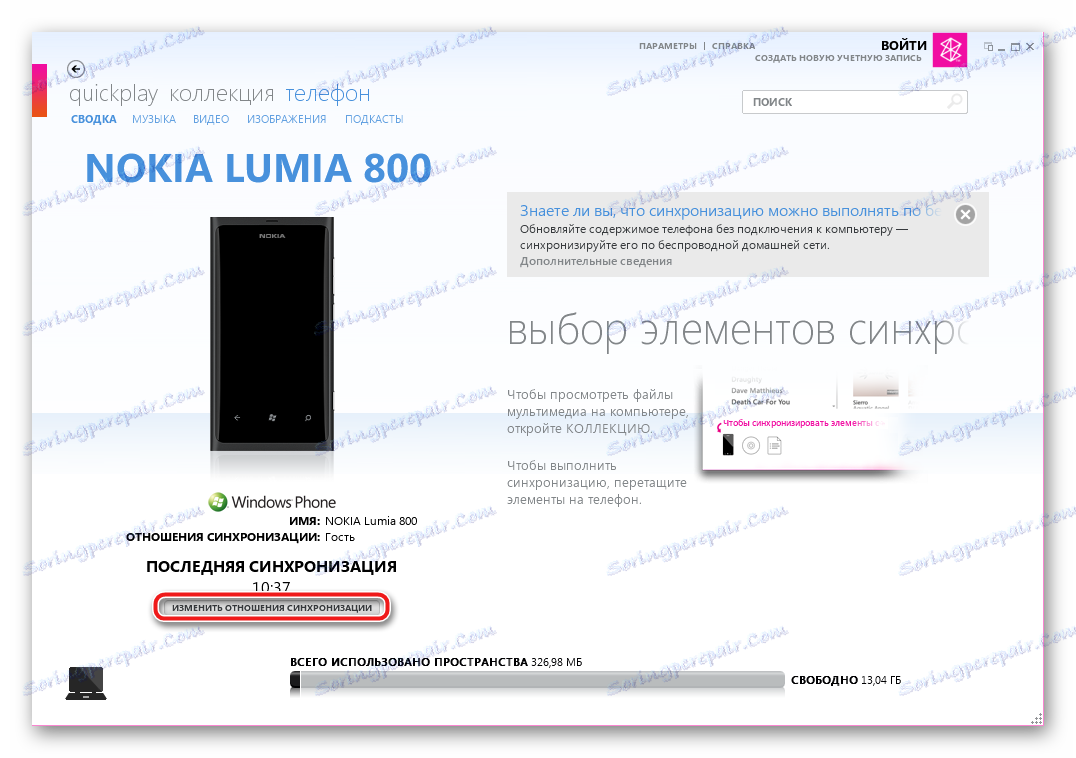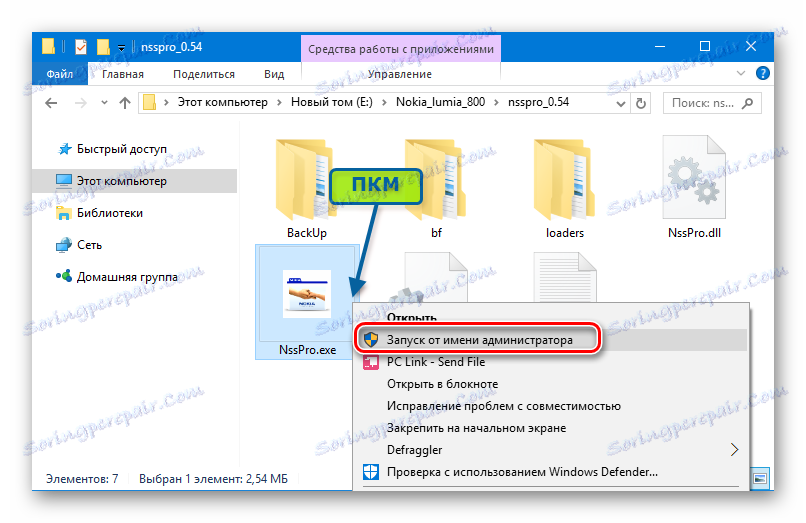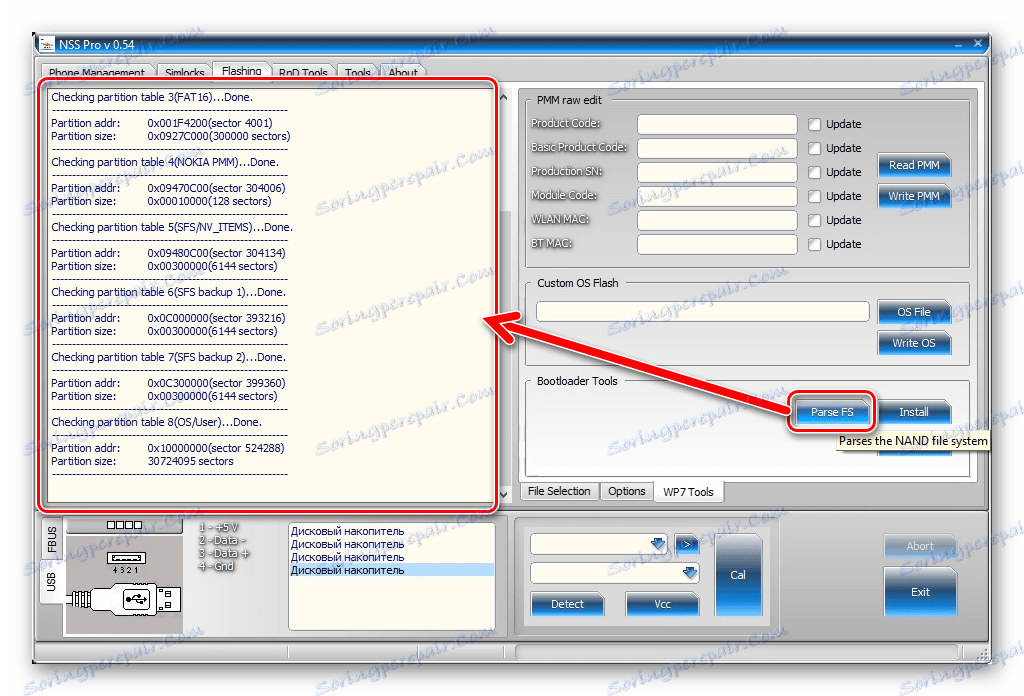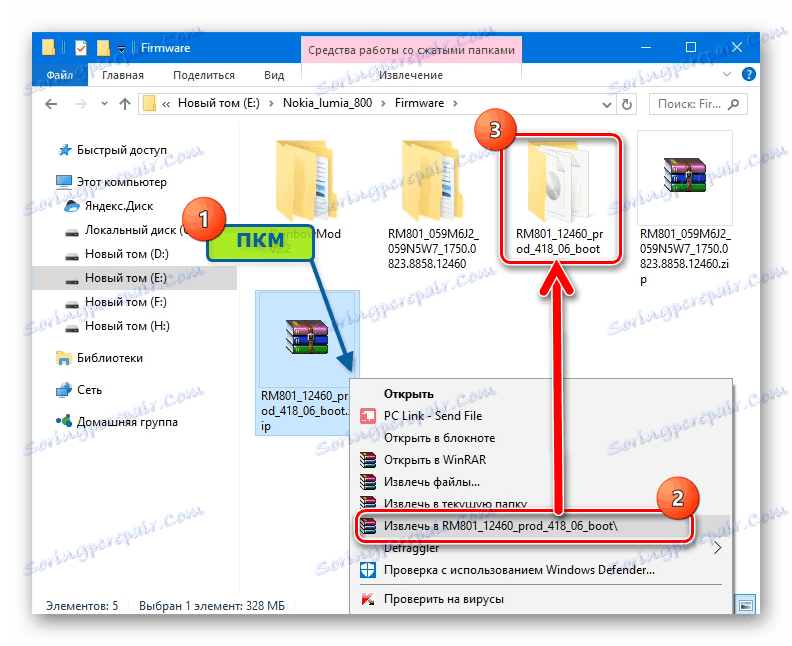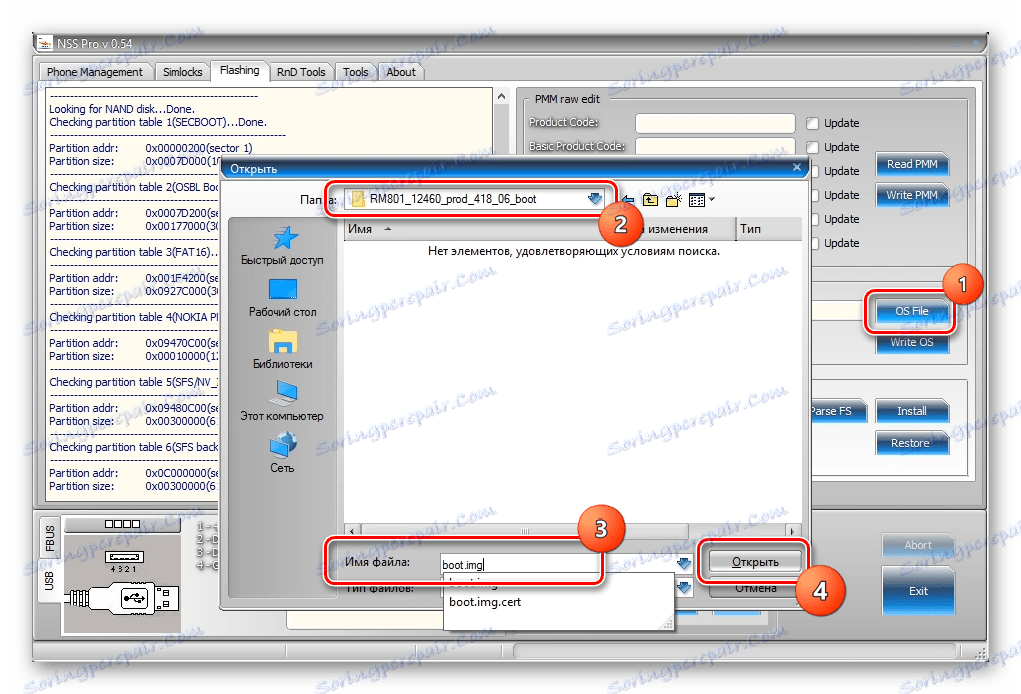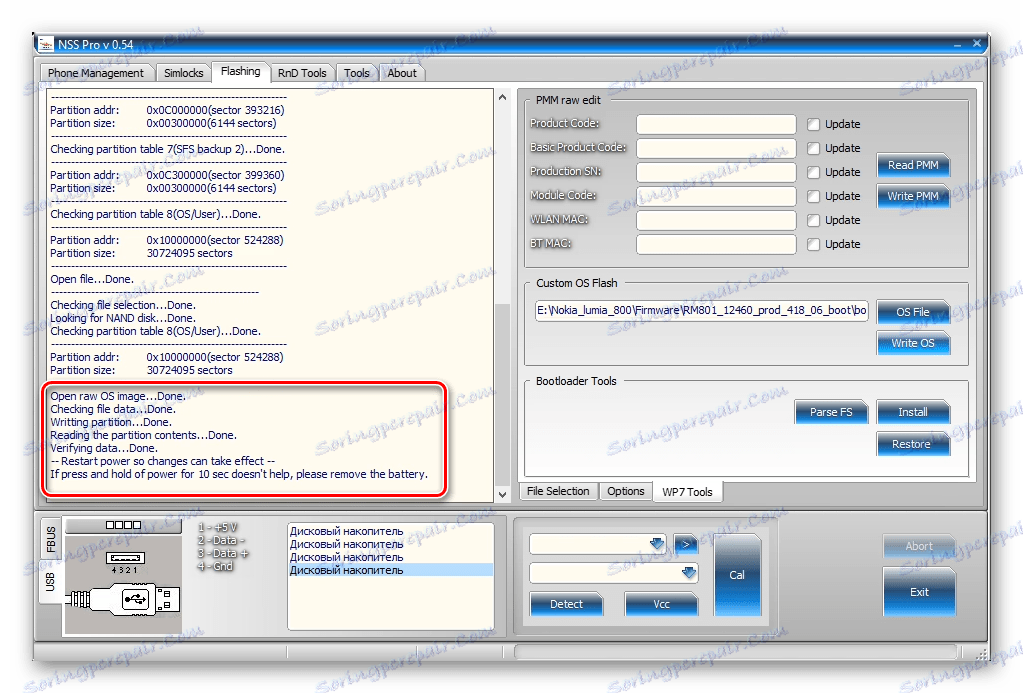Oprogramowanie dla smartfonu Nokia Lumia 800 (RM-801)
Znana wszystkim niezawodność produktów Nokia w planie sprzętowym nie obniżyła jego poziomu podczas przełączania producentów urządzeń na Windows Phone. Smartfon Nokia Lumia 800 został wydany w odległym 2011 roku i nadal pełni swoje podstawowe funkcje. O tym, jak ponownie zainstalować system operacyjny na urządzeniu, omówimy poniżej.
Ponieważ wsparcie techniczne firmy Nokia Lumia 800 przez długi czas przestało działać, a serwery, które poprzednio zawierały oprogramowanie do instalacji, nie działają, dziś nie ma wielu metod ponownej instalacji systemu operacyjnego w rozważanym urządzeniu i wszystkie one są nieoficjalne. W tym przypadku "odrodzenie" urządzenia w planie programu, a także otrzymanie nowych, być może wcześniej nieużywanych opcji, są dość przystępnymi operacjami.
Nie zapominaj, że ani administracja zasobami, ani autor artykułu nie są odpowiedzialni za działania wykonane przez użytkownika za pomocą urządzenia! Wszystkie czynności wykonywane są przez właściciela smartfonu na własne ryzyko!
Spis treści
Przygotowanie
Przed rozpoczęciem instalowania oprogramowania systemowego urządzenie i komputer muszą być przygotowane. Bardzo ważne jest, aby dokładnie wykonywać procedury przygotowawcze, a następnie oprogramowanie układowe przejdzie szybko i bez awarii.

Kierowcy
Pierwszą rzeczą, którą musisz zrobić przed manipulowaniem smartfonem, jest poprawne dopasowanie go do komputera. To wymaga sterowników. W większości przypadków wygląda na to, że nie musisz niczego instalować - komponenty są obecne w systemie operacyjnym, a także są instalowane wraz z programami partnerskimi urządzeń Nokia na komputer. Ale w tym samym czasie najlepszą opcją jest wciąż instalacja specjalnych sterowników oprogramowania. Pobierz archiwum zawierające instalatory komponentów dla systemów x86 i x64 za pomocą linku:
Pobierz firmware dla oprogramowania firmowego Nokia Lumia 800 (RM-801)
- Uruchom instalator odpowiedniego systemu operacyjnego
![Zakończono instalację oprogramowania układowego sterownika Nokia Lumia 800 RM-801]()
i postępuj zgodnie z jego instrukcjami.
- Po zakończeniu instalacji, system będzie posiadał wszystkie niezbędne komponenty.
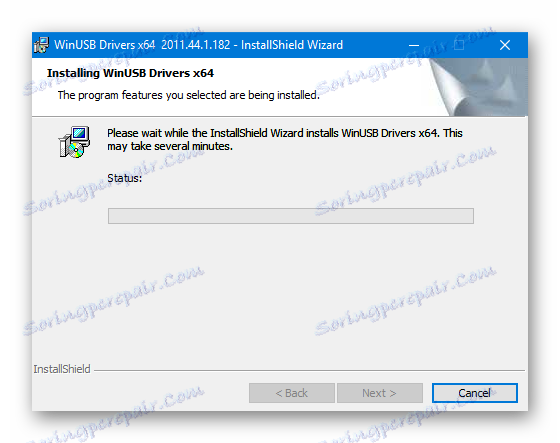
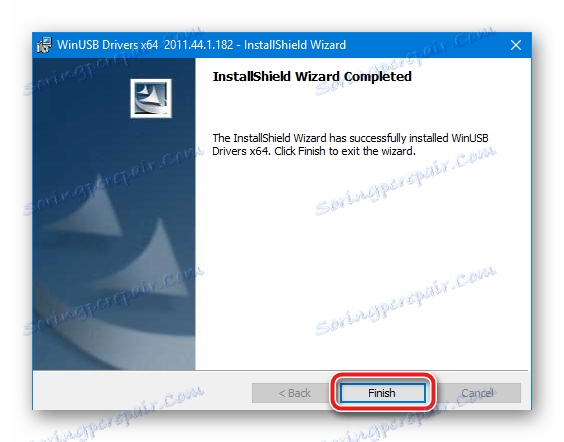
Przejście do trybu oprogramowania układowego
Aby broker aplikacji mógł wchodzić w interakcję z pamięcią smartfona, musi on być podłączony do komputera w specjalnym trybie - "OSBL-Mode" . Ten tryb w większości przypadków działa nawet w sytuacjach, gdy smartfon nie włącza się, nie uruchamia się i nie działa prawidłowo.
- Aby przejść do trybu, należy jednocześnie nacisnąć przyciski "Zwiększ głośność" i "Moc" na urządzeniu w stanie wyłączonym. Przytrzymaj klawisze, aż poczujesz krótkie wibracje, a następnie zwolnij.
![Wejście Nokia Lumia 800 RM-801 do trybu OSBL]()
Ekran telefonu pozostanie ciemny, ale urządzenie będzie gotowe do połączenia z komputerem w celu manipulowania pamięcią.
- Wyjdź z "trybu OSBL" przez długie naciśnięcie przycisku "Włącz" .
BARDZO WAŻNE !!! Gdy smartfon jest połączony w trybie OSBL z komputerem PC, system operacyjny może wystawić ofertę sformatowania pamięci urządzenia. Nie zgadzaj się na formatowanie! Spowoduje to uszkodzenie urządzenia, często nieodwracalne!



Określanie typu programu ładującego
W konkretnym przypadku Nokia Lumia 800 może być obecny jeden z dwóch ładowarek OS - "Dload" lub "QUALCOMM" . Aby ustalić, który typ tego krytycznego komponentu jest zainstalowany, podłączamy urządzenie w trybie OSBL do portu USB i otwieramy Menedżera urządzeń . System smartfon definiuje w następujący sposób:
- Program ładujący ładowanie:
- Qualcomm-loader:
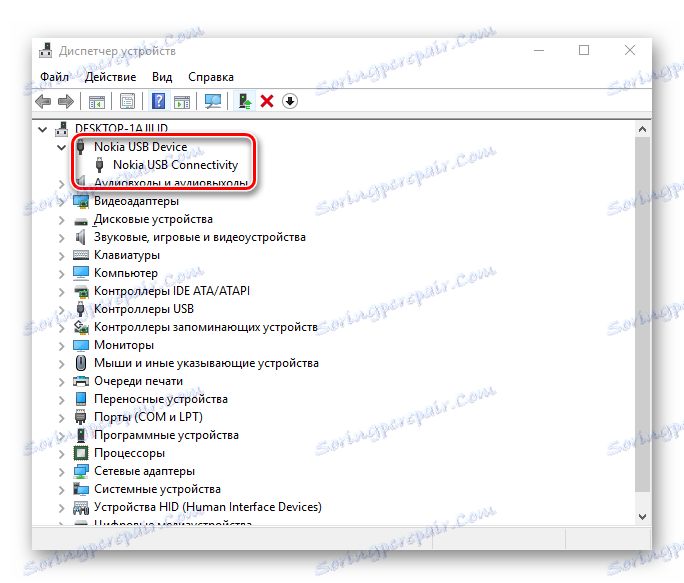
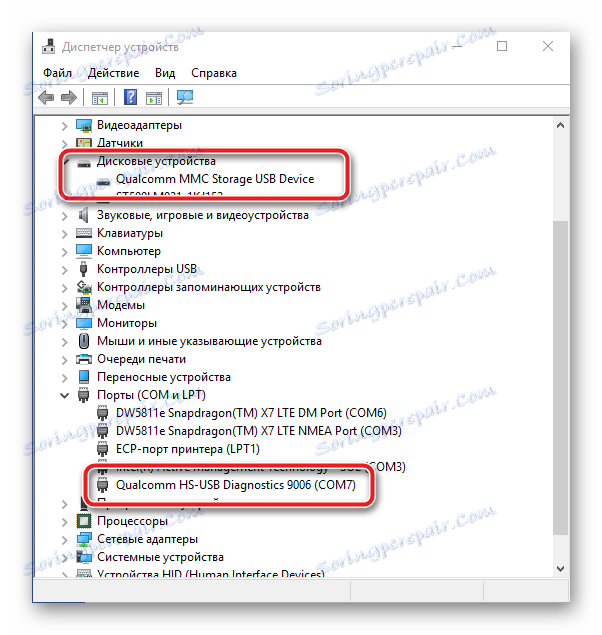
Jeśli urządzenie ma zainstalowany moduł ładujący Dload-loader, nie można zastosować poniższych metod oprogramowania układowego! Rozważano instalację systemu operacyjnego tylko na smartfonach z Qualcomm-loader!
Kopia zapasowa
Podczas ponownej instalacji systemu operacyjnego wszystkie informacje zawarte w telefonie, w tym dane użytkownika, zostaną zastąpione. Aby zapobiec utracie ważnych informacji, należy wykonać kopię zapasową w dowolny dostępny sposób. W większości przypadków wystarczy użyć standardowych i dobrze znanych narzędzi.
Zdjęcie, wideo i muzyka.
Najprostszym sposobem na zapisanie pobranego na zawartość telefonu jest zsynchronizowanie urządzenia z zastrzeżonym narzędziem Microsoft do interakcji urządzeń z systemem Windows i komputera. Możesz pobrać instalator programu pod linkiem:
Pobierz Zune dla Nokia Lumia 800
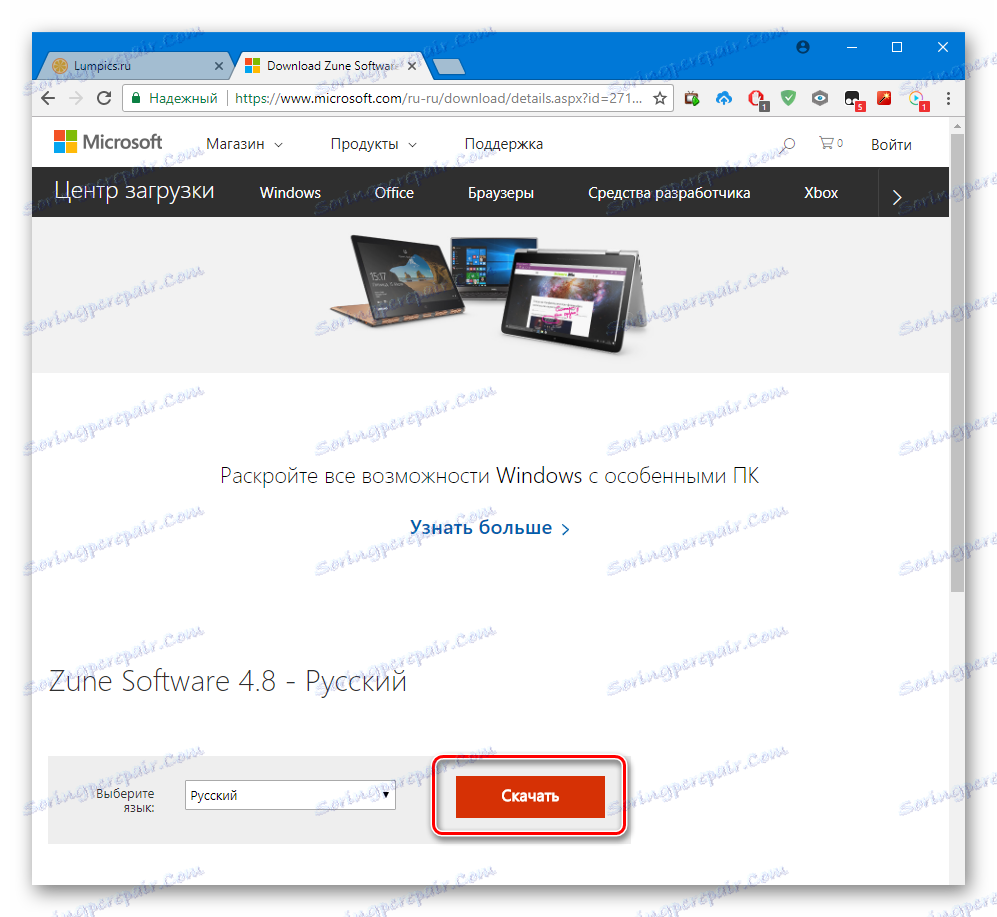
- Zainstaluj Zune, uruchamiając instalator i postępując zgodnie z jego instrukcjami.
- Uruchom aplikację i podłącz Nokia Lumia 800 do portu USB komputera.
- Po odczekaniu definicji telefonu w aplikacji klikamy przycisk "Zmień współczynnik synchronizacji"
![Nokia Lumia 800 (RM-801) Zune Zmień relację synchronizacji.]()
i określić, który rodzaj zawartości powinien zostać skopiowany na dysk komputera.
- Zamknij okno parametrów, które doprowadzi do natychmiastowego rozpoczęcia procesu synchronizacji.
- W przyszłości zaktualizowana zawartość urządzenia zostanie automatycznie skopiowana na komputer po podłączeniu smartfona.
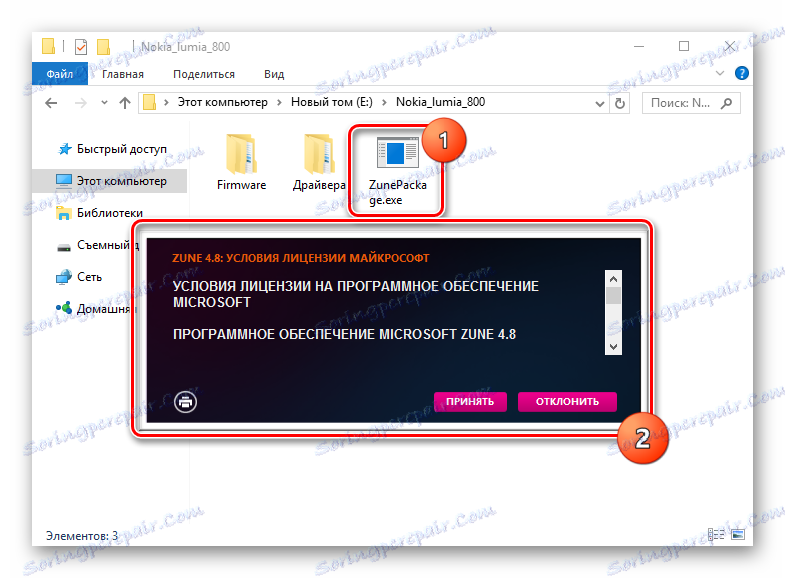
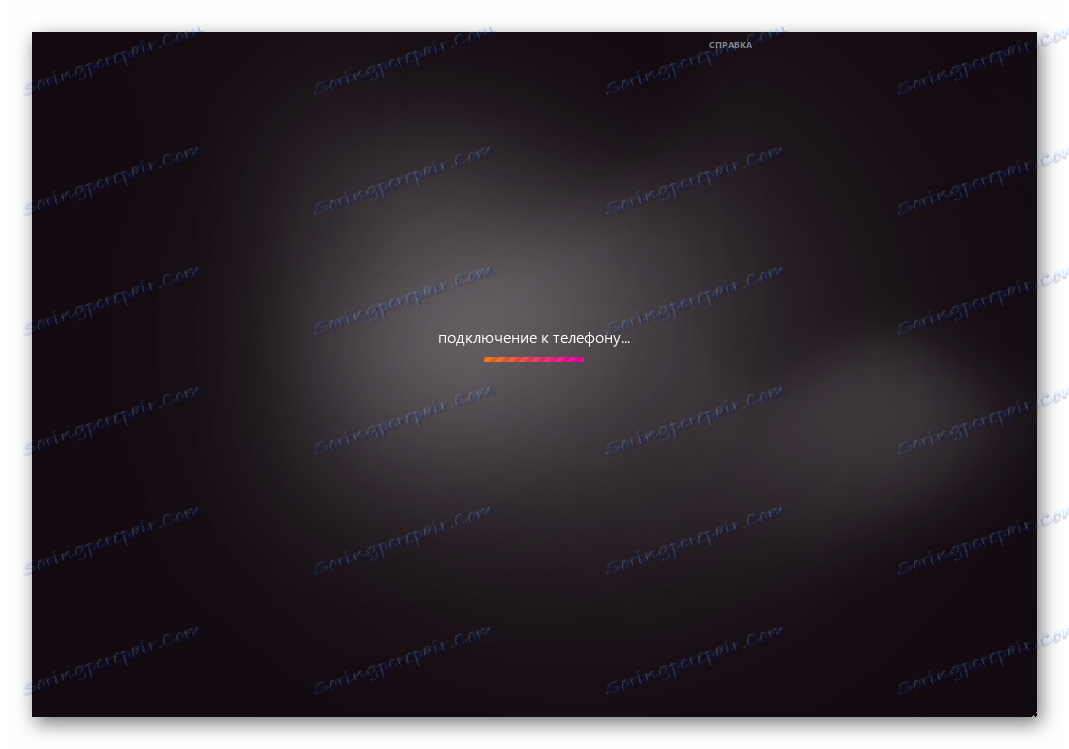
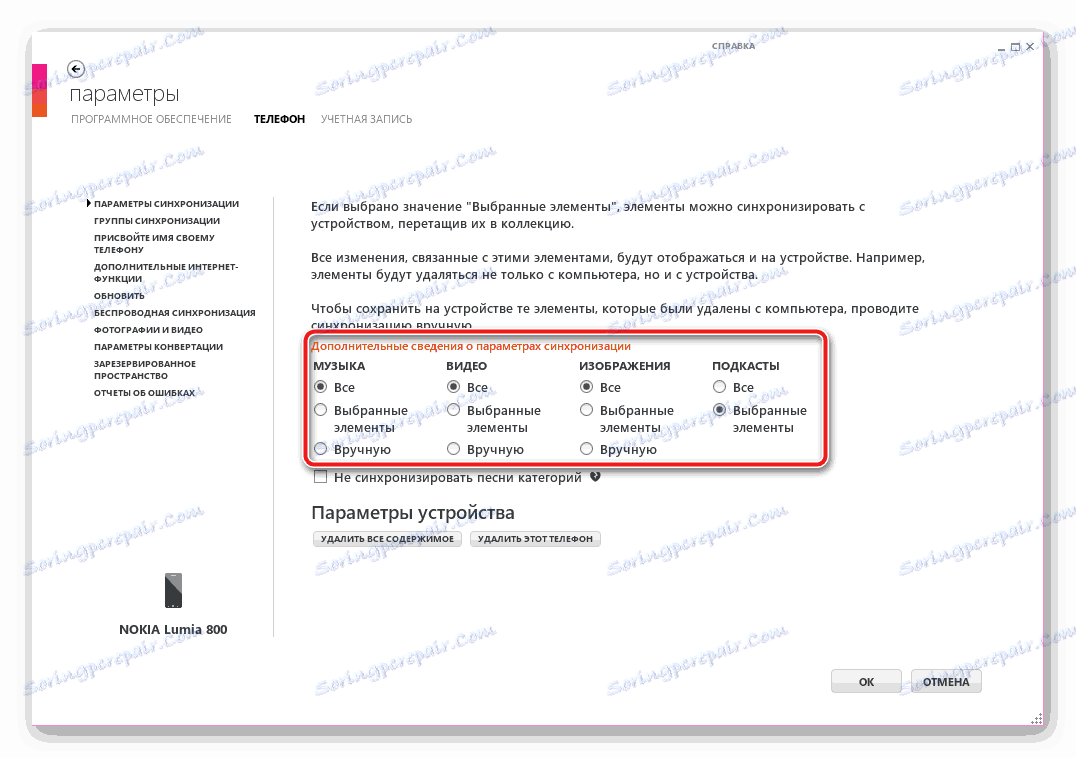

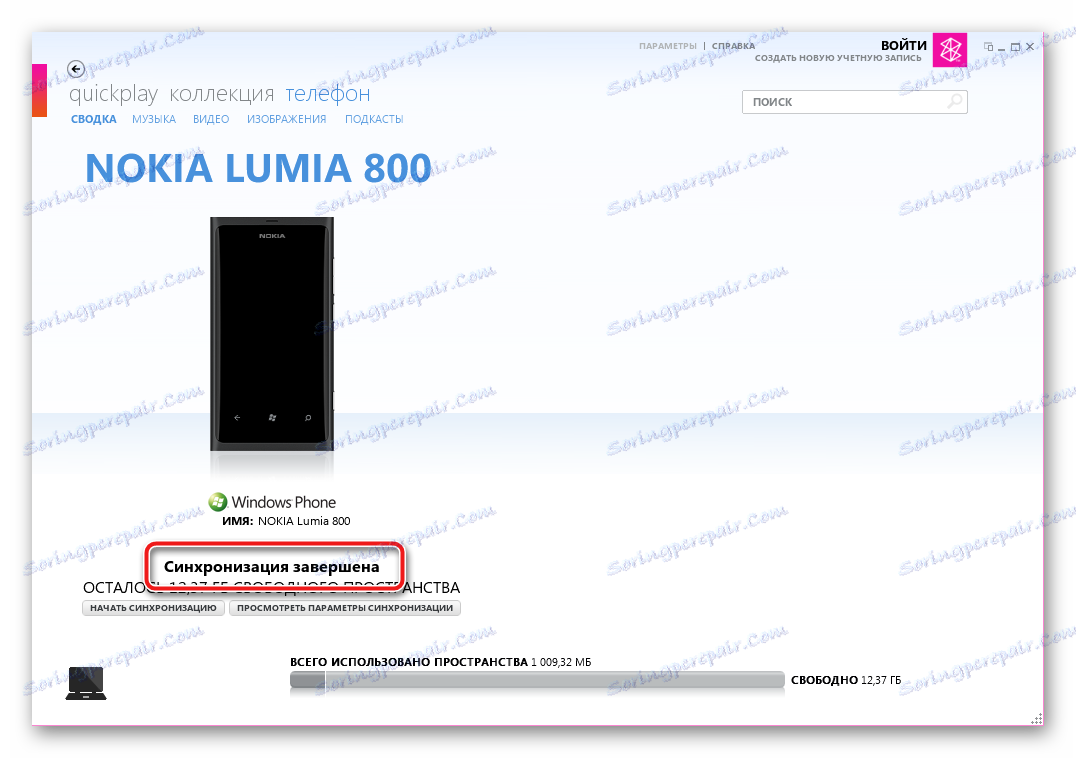
Skontaktuj się z nami
Aby nie zgubić zawartości książki telefonicznej Lumia 800, możesz zsynchronizować dane z jedną ze specjalistycznych usług, na przykład Google.
- Uruchom aplikację "Kontakty" w swoim telefonie i przejdź do "Ustawienia" , klikając obraz trzech kropek u dołu ekranu.
- Wybierz "Dodaj usługę" . Następnie wprowadź informacje o koncie, a następnie kliknij przycisk "Zaloguj się" .
- Stuknięcie w nazwę usługi pozwala określić, które treści będą przesyłane do serwera usług, zaznaczając pola wyboru w odpowiednich polach.
- Teraz wszystkie niezbędne informacje zostaną zsynchronizowane z pamięcią w chmurze, gdy smartfon jest podłączony do Internetu.
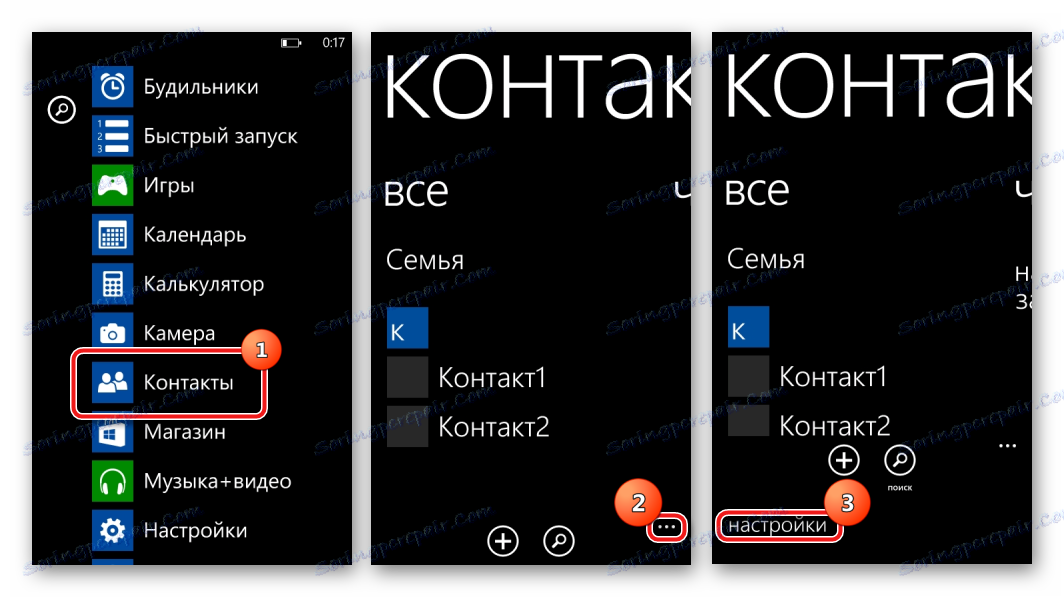
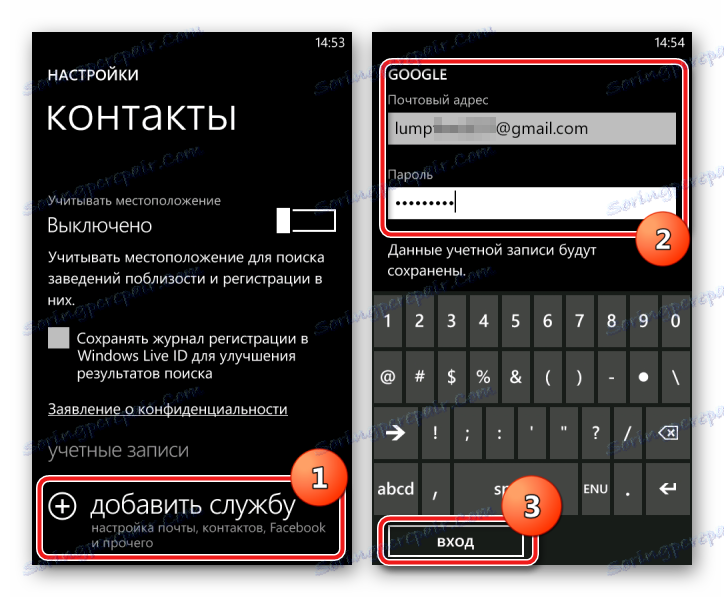
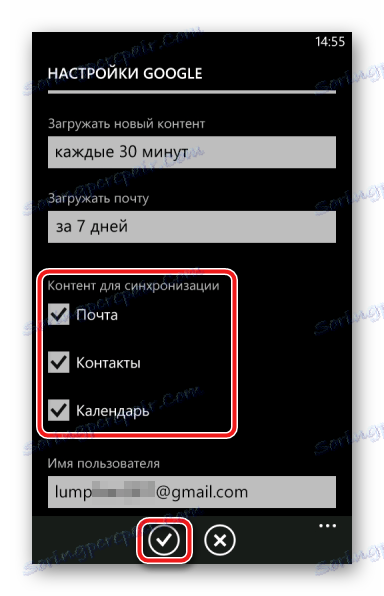
Oprogramowanie układowe
Wydanie aktualizacji oprogramowania dla Lumia 800 zatrzymało się dawno temu, dzięki czemu można zapomnieć o możliwości uzyskania wersji systemu Windows Phone powyżej 7,8 na urządzeniu. W tym samym czasie na urządzeniach z programem ładującym Qualcomm można zainstalować zmodyfikowane oprogramowanie sprzętowe o nazwie RainbowMod .

Zmiany wprowadzone przez autora w porównaniu z oficjalnym oprogramowaniem to:
- Obecność FullUnlock v4.5
- Usuwanie wszystkich wstępnie zainstalowanych programów OEM.
- Nowy przycisk "Szukaj" , którego funkcjonalność można dostosować.
- Menu, które pozwala szybko uruchamiać aplikacje, a także zmieniać status Wi-Fi, Bluetooth, mobilny Internet.
- Możliwość dostępu do systemu plików poprzez połączenie USB, a także ze smartfonu.
- Możliwość instalowania dzwonków z plików muzycznych użytkownika zawartych w pamięci urządzenia.
- Funkcja otrzymywania aktualizacji aplikacji poprzez stosowanie plików CAB.
- Możliwość instalacji plików *. Xap , przy użyciu menedżera plików lub przeglądarki smartfona.
Pobierz archiwum za pomocą oprogramowania układowego za pomocą linku:
Pobierz firmware RainbowMod v2.2 dla Nokia Lumia 800
Oczywiście na urządzeniu z Qualcomm-bootloaderem można zainstalować i oficjalną wersję OS, zostanie to omówione w opisie metody 2 poniższego oprogramowania w artykule.
Metoda 1: NssPro - niestandardowe oprogramowanie układowe
Podczas instalacji zmodyfikowanego oprogramowania układowego pomoże specjalna aplikacja - naciśnie Nokia Software Software (NssPro). Pobierz archiwum z programem do pracy z urządzeniem rozważanym przez link:
Pobierz Nokia Service Software (NssPro) dla oprogramowania układowego Nokia Lumia 800 (RM-801)
- Rozpakuj archiwum z RainbowMod v2.2 . Wynikiem jest pojedynczy plik - os-new.nb . Lokalizacja pliku musi zostać zapamiętana.
- Uruchomimy sterownik NssPro w imieniu administratora.
![Nokia Lumia 800 RM-801 NSS Pro Uruchom jako administrator]()
Zwróć uwagę na zrzut ekranu poniżej. W polu zawierającym nazwy podłączonych urządzeń może znajdować się wiele elementów "Urządzenie dyskowe" . W zależności od konfiguracji ta liczba może się różnić, a pole może być puste.
- Tłumaczymy smartfon na "tryb OSBL" i podłączamy go do USB. Pole sparowanych urządzeń zostanie rozszerzone o element "Disk drive" lub "NAND DiskDrive" .
- Nic nie zmieniaj, przejdź do zakładki "Miga" . Następnie w prawej części okna wybierz "Narzędzia WP7" i kliknij przycisk "Parse FS" .
- Po zakończeniu poprzedniego kroku informacje na temat partycji pamięci zostaną wyświetlone w lewym polu. Powinien mieć w przybliżeniu następującą postać:
![Tabela poprawnie partycji FS Parallel FS firmy Nokia Lumia 800 RM-801]()
Jeśli dane nie są wyświetlane, oznacza to, że smartfon jest nieprawidłowo podłączony lub nie jest tłumaczony na tryb OSBL, a dalsze manipulacje są bez znaczenia!
- W zakładce "Narzędzia WP7" znajduje się przycisk "Plik OS" . Kliknij go i określ ścieżkę do pliku os-new.nb znajdującego się w katalogu z rozpakowanym niestandardowym oprogramowaniem układowym za pomocą otwartego okna Eksploratora.
- Po dodaniu pliku OS do programu, rozpoczynamy operację przesyłania obrazu do pamięci Lumia 800, naciskając "Write OS" .
- Rozpocznie się proces przesyłania informacji do pamięci Lumia 800, uzupełniony o wypełnienie wskaźnika postępu.
- Oczekiwanie w polu dziennika pojawienia się napisu "Weryfikacja danych ... Gotowe ..." . Oznacza to zakończenie procesu oprogramowania układowego. Odłącz smartfon od komputera i uruchom go, naciskając długo przycisk "Włącz / Zablokuj"
- Po uruchomieniu będziesz musiał tylko przeprowadzić wstępną konfigurację systemu, a następnie możesz użyć zmodyfikowanego rozwiązania.
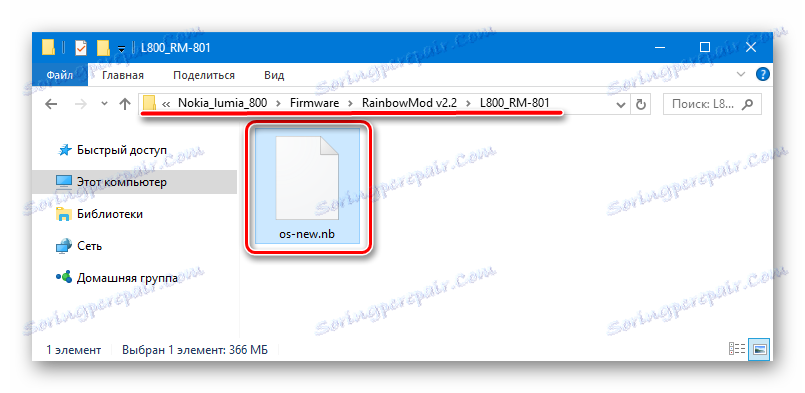
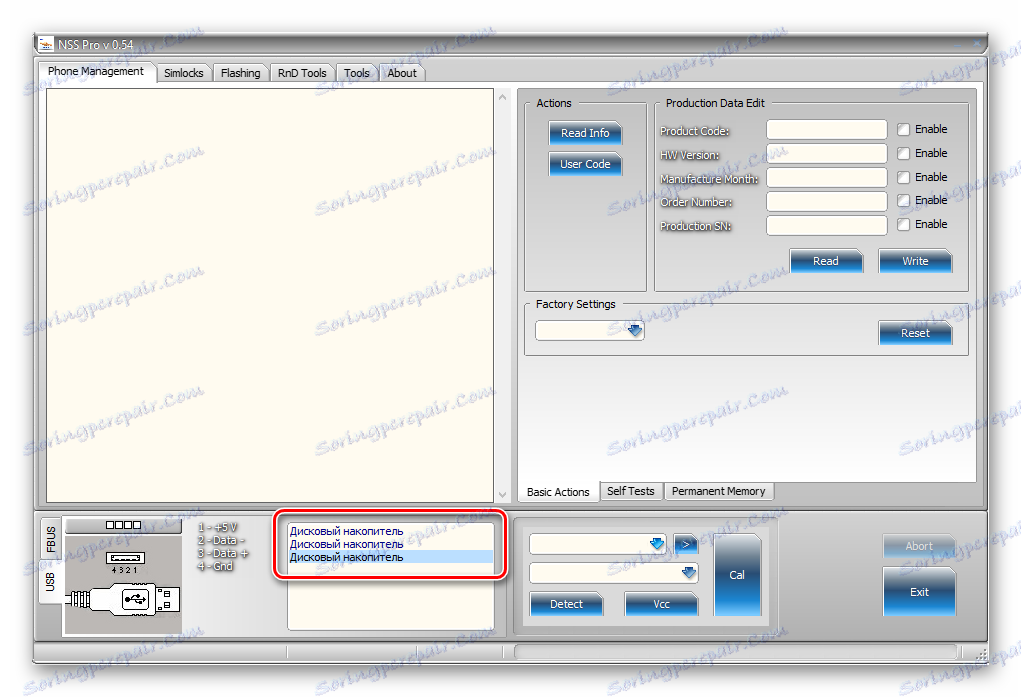
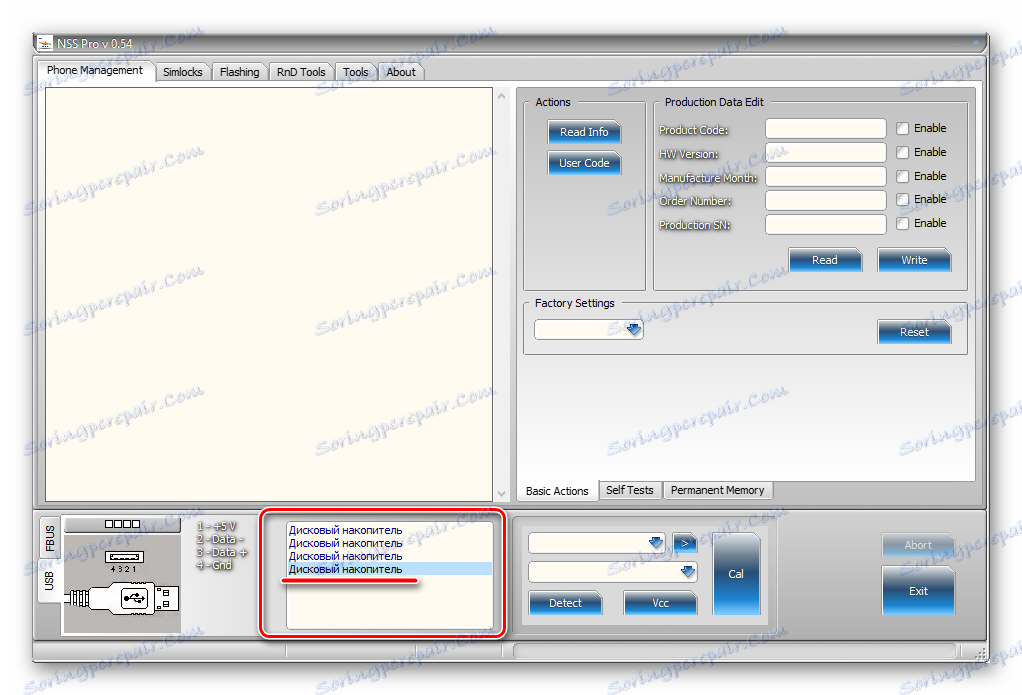
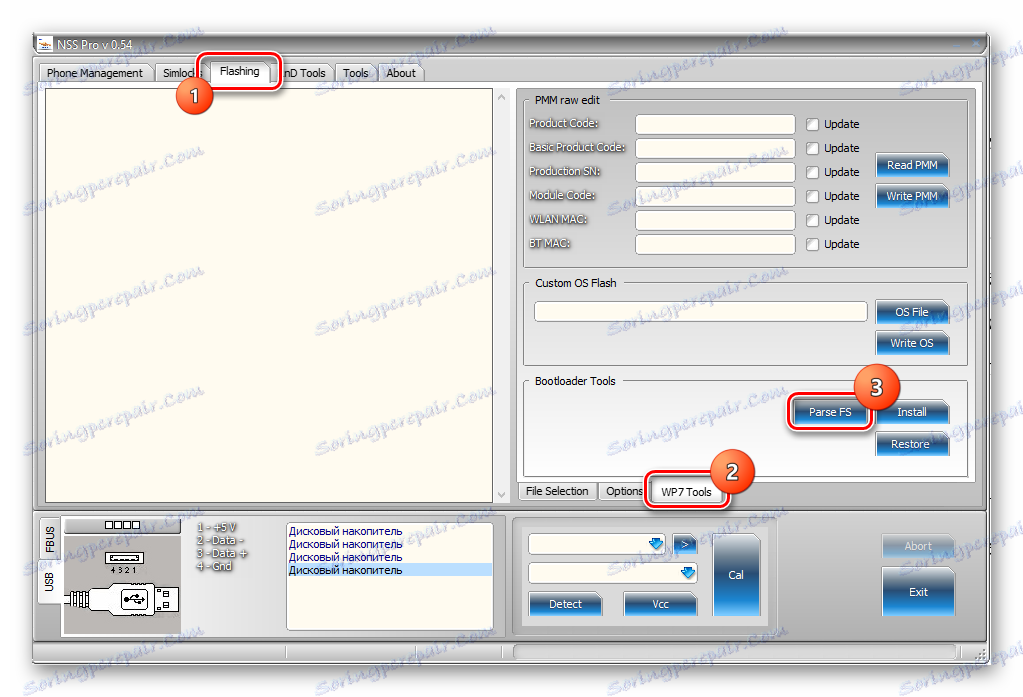
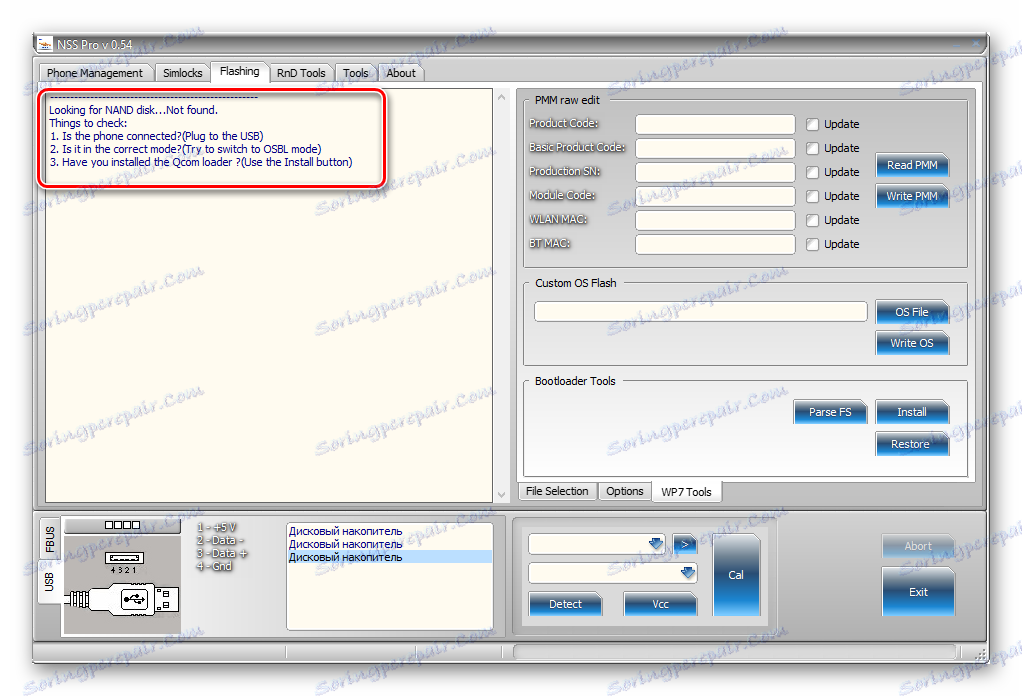
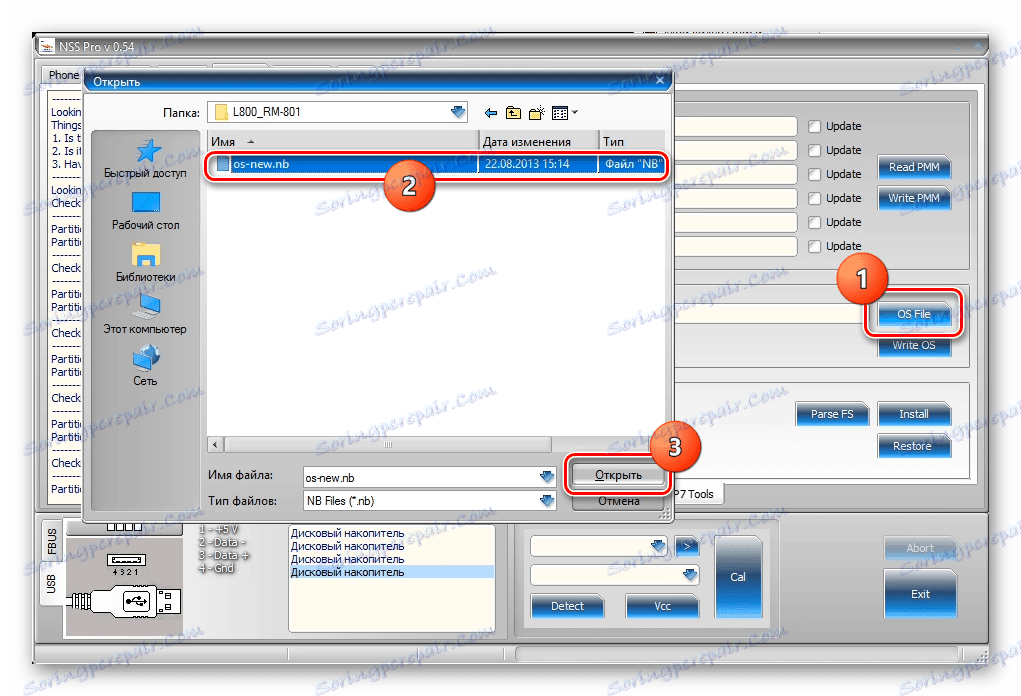
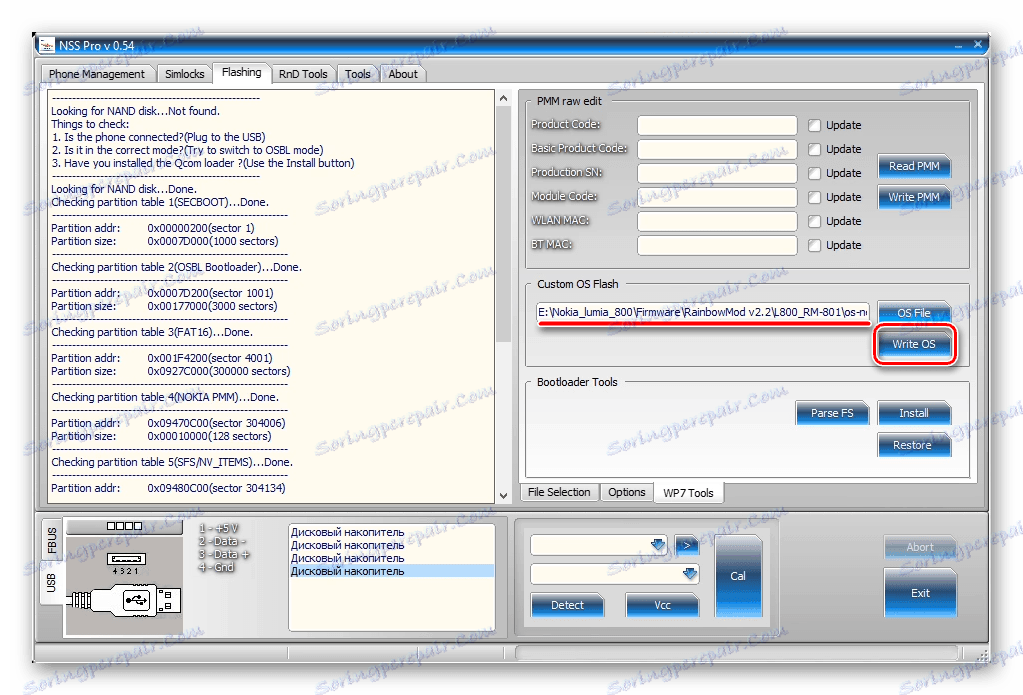
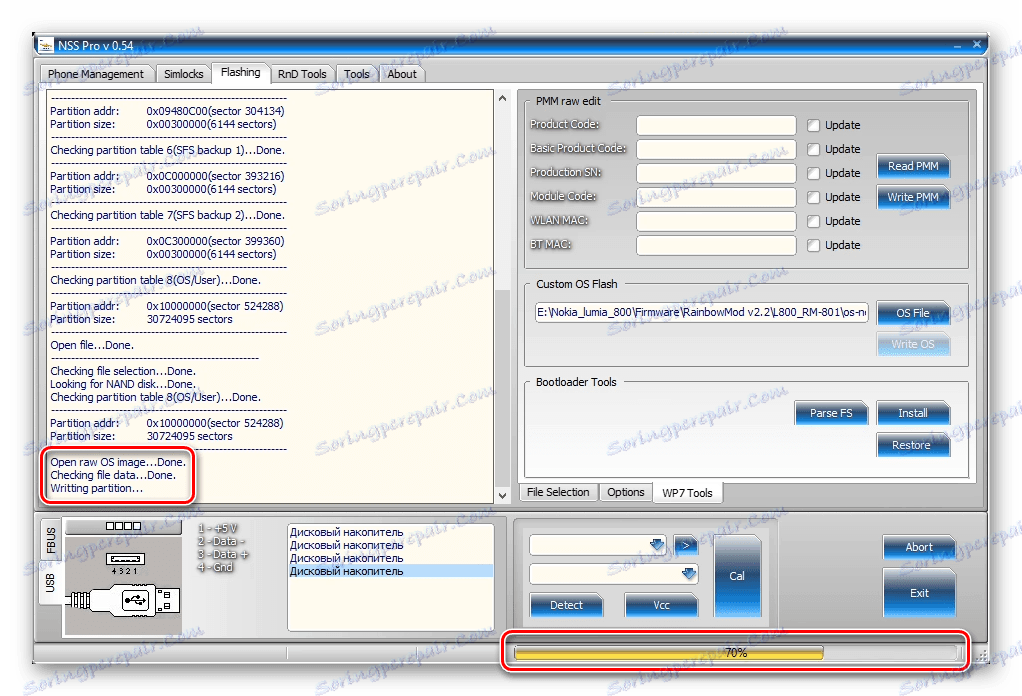
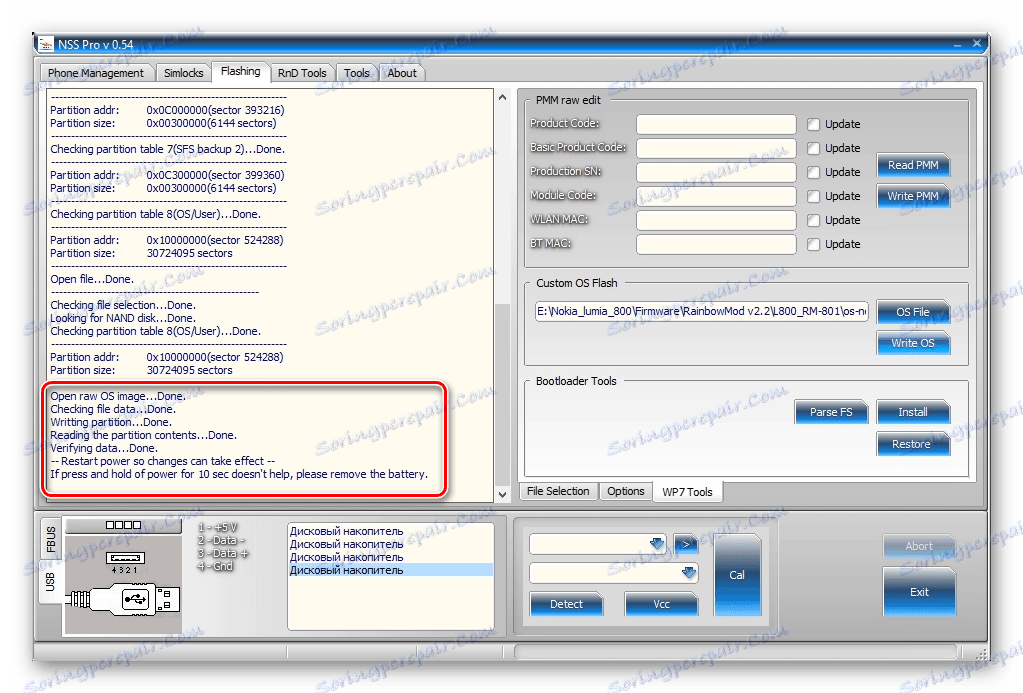
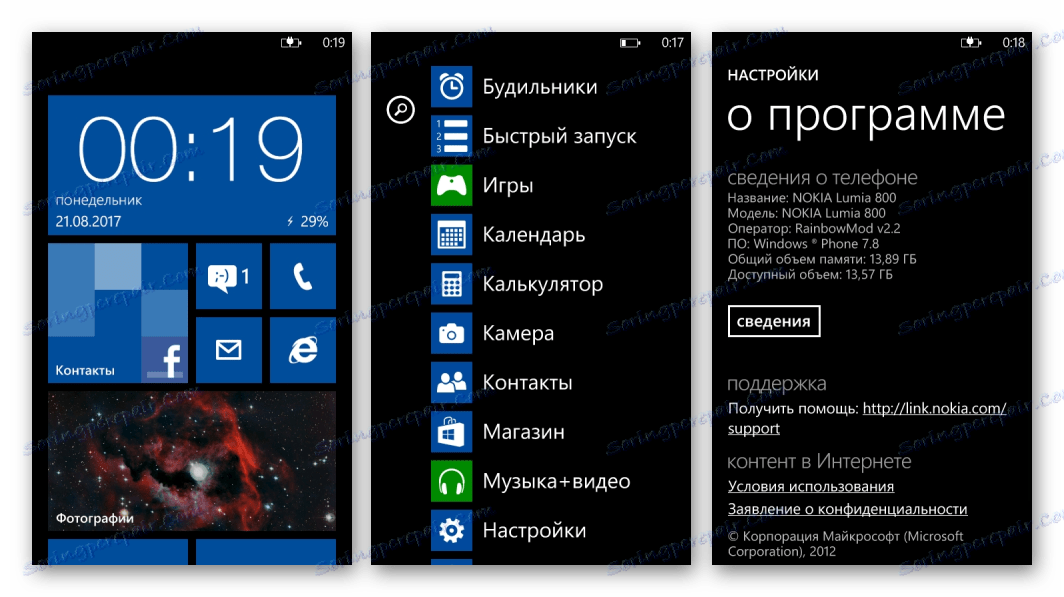
Metoda 2: NssPro - oficjalny firmware
Powrót do oficjalnego oprogramowania układowego z niestandardowej lub pełnej ponownej instalacji pierwszego nie powoduje trudności nawet w przypadku "zgranego" urządzenia. Konieczne jest jedynie wcześniejsze wykonanie pewnych manipulacji z pakietem zawierającym oficjalną wersję systemu operacyjnego. Możesz pobrać wymagane archiwum z poniższego linku, a do operacji instalacji możesz użyć opisanego powyżej oprogramowania NssPro.
Pobierz oficjalne oprogramowanie dla Nokia Lumia 800 (RM-801)
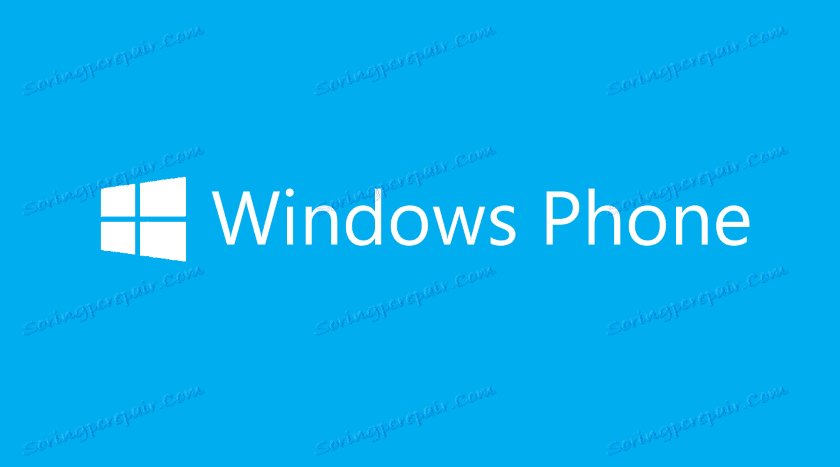
- Rozpakowujemy pakiet z oficjalnym oprogramowaniem i znajdujemy plik RM801_12460_prod_418_06_boot.esco w katalogu zawierającym komponenty. Przenosimy je, aby ułatwić korzystanie z niego w oddzielnym folderze.
- Rozpakuj wynikowe archiwum za pomocą dowolnego archiwizatora.
![Nokia Lumia 800 RM-801 rozpakowywanie pliku z oficjalnym oprogramowaniem]()
W wynikowym katalogu znajduje się plik - boot.img . Ten obraz musi również zostać przesłany do urządzenia, aby powrócić do oficjalnej wersji oprogramowania systemu lub zainstalować je ponownie.
- Rozpoczynamy migacz Nss Pro i wykonujemy kroki 2-5 niestandardowej metody instalacji opisanej powyżej.
- Po określeniu, klikając "Plik OS" pliku OS , który chcesz rozbić na smartfonie, w Eksploratorze określ ścieżkę do katalogu zawierającego obraz uzyskany wykonując kroki 1-2 tej instrukcji.
![Nokia Lumia 800 RM-801 Nss Pro dodaj boot.img do flashera]()
Nazwę pliku "boot.img" w odpowiednim polu należy wpisać ręcznie, a następnie kliknąć przycisk "Otwórz" .
- Naciśnij przycisk "Zapisz OS" i obserwuj postęp instalacji za pomocą wskaźnika napełniania.
- Po pojawieniu się napisu wskazującego koniec operacji w polu dziennika,
![Nokia Lumia 800 RM-801 NSS Pro oficjalna wersja systemu operacyjnego zakończona]()
odłącz smartfon od kabla USB i włącz Lumię 800, naciskając długo przycisk "Zasilanie" , aż do pojawienia się wibracji.
- Urządzenie uruchomi się w oficjalnej wersji Windows Phone 7.8. Wystarczy wykonać wstępną konfigurację systemu operacyjnego.
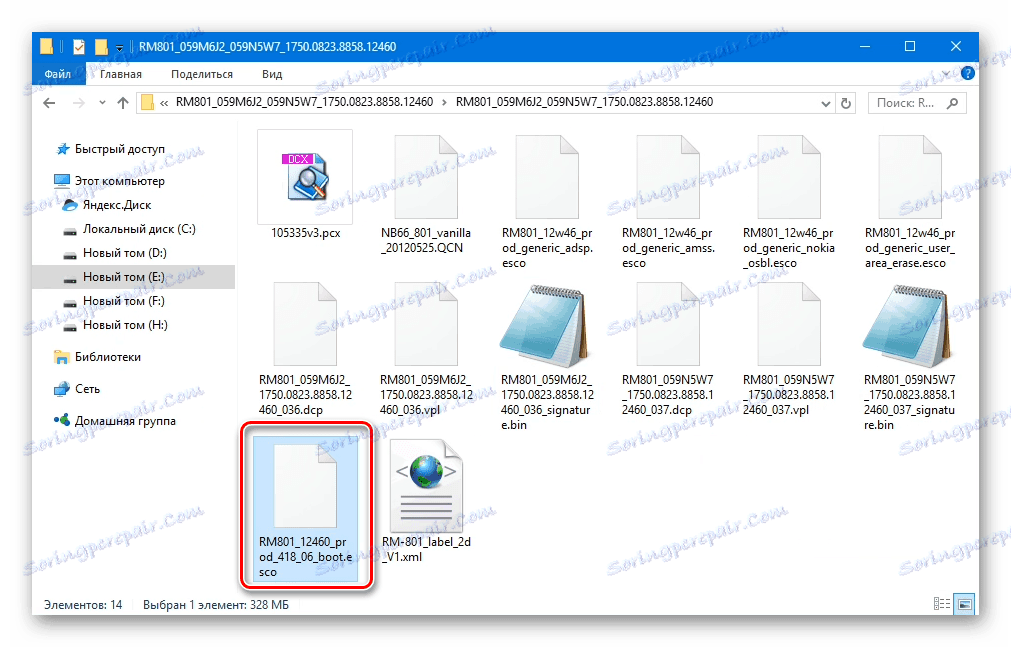
Zmień rozszerzenie pliku * .esco na * .zip .
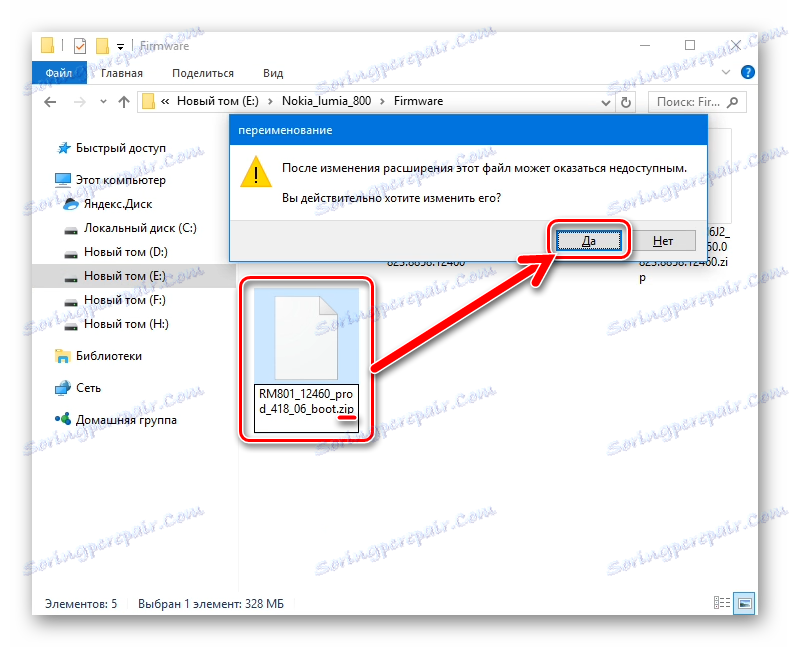
Jeśli występują trudności z podjętą akcją, przejdźmy do jednej z instrukcji podanych w materiale:
Lekcja: Zmień rozszerzenie pliku w systemie Windows 7
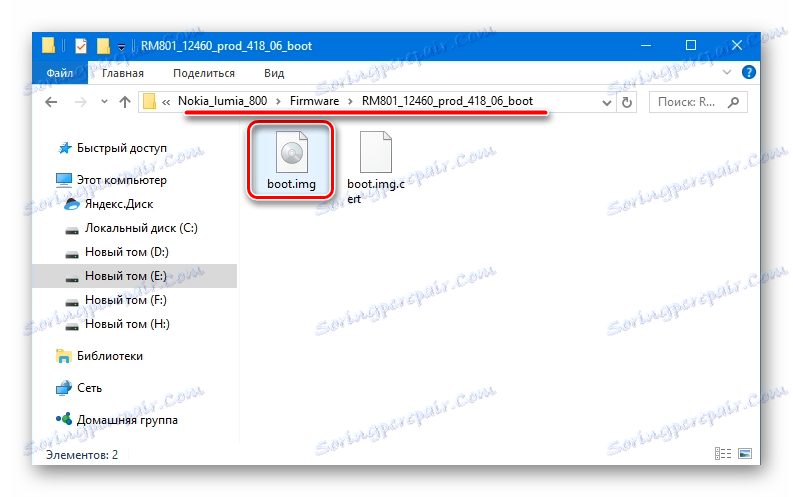
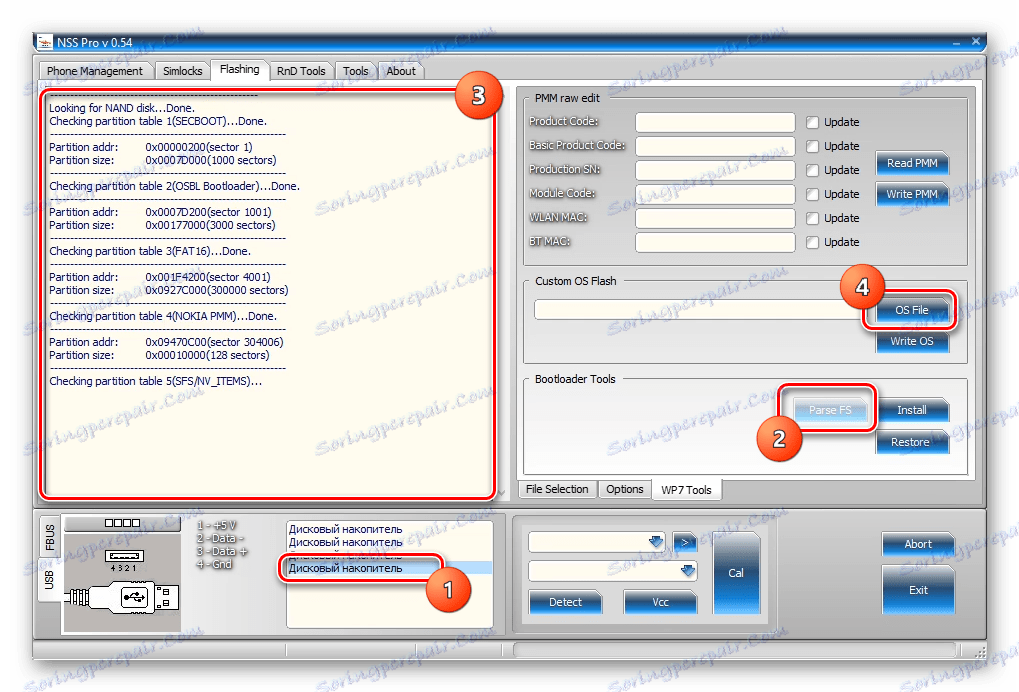
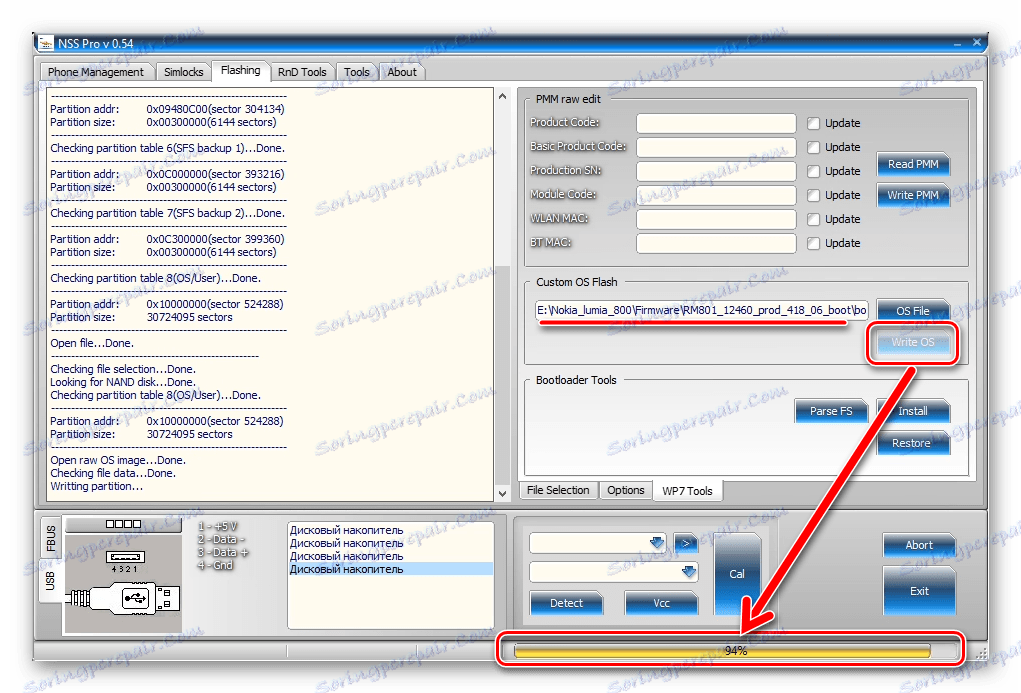
Zamykanie okna Nss Pro lub przerywanie instalacji w żaden sposób nie jest możliwe!
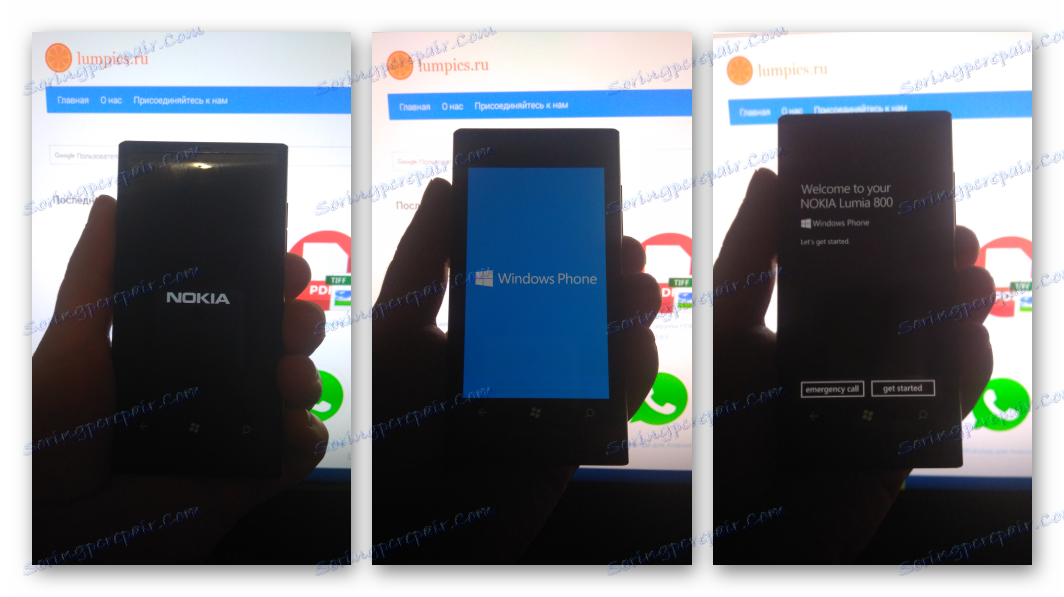
Jak widzimy, ze względu na czcigodny wiek Nokii Lumia 800, obecnie nie ma tak wiele praktycznych sposobów na flashowanie urządzenia. Jednocześnie powyższe rozwiązanie pozwala uzyskać dwa możliwe wyniki - całkowite zresetowanie oficjalnej wersji systemu operacyjnego, a także możliwość skorzystania z ulepszonego zmodyfikowanego rozwiązania.